
En este tutorial, le mostraremos cómo instalar EteSync Server en Ubuntu 20.04 LTS. Para aquellos de ustedes que no lo sabían, EteSync es un software de código abierto de extremo a extremo. solución de encriptación para sincronizar sus calendarios, contactos, tareas y notas. Se puede acceder a través de clientes de escritorio, web, Android e iOS.
Este artículo asume que tiene al menos conocimientos básicos de Linux, sabe cómo usar el shell y, lo que es más importante, aloja su sitio en su propio VPS. La instalación es bastante simple y asume que se están ejecutando en la cuenta raíz, si no, es posible que deba agregar 'sudo ' a los comandos para obtener privilegios de root. Le mostraré la instalación paso a paso del Servidor EteSync en Ubuntu 20.04 (Focal Fossa). Puede seguir las mismas instrucciones para Ubuntu 18.04, 16.04 y cualquier otra distribución basada en Debian como Linux Mint.
Requisitos previos
- Un servidor que ejecuta uno de los siguientes sistemas operativos:Ubuntu 20.04, 18.04 y cualquier otra distribución basada en Debian como Linux Mint o Elementary OS.
- Se recomienda que utilice una instalación de sistema operativo nueva para evitar posibles problemas.
- Un
non-root sudo usero acceder alroot user. Recomendamos actuar como unnon-root sudo user, sin embargo, puede dañar su sistema si no tiene cuidado al actuar como root.
Instalar servidor EteSync en Ubuntu 20.04 LTS Focal Fossa
Paso 1. Primero, asegúrese de que todos los paquetes de su sistema estén actualizados ejecutando el siguiente apt comandos en la terminal.
sudo apt update sudo apt upgrade sudo apt install python3-virtualenv python3-pip gcc build-essential libmysqlclient-dev
Paso 2. Instalación de MariaDB.
Ejecute el siguiente comando para agregar la clave GPG y el repositorio de MariaDB con el siguiente comando:
apt-key adv --recv-keys --keyserver hkp://keyserver.ubuntu.com:80 0xF1656F24C74CD1D8 add-apt-repository 'deb [arch=amd64,arm64,ppc64el] http://mirror.lstn.net/mariadb/repo/10.5/ubuntu focal main'
Luego, instale MariaDB en su sistema:
sudo apt install mariadb-server
De forma predeterminada, MariaDB no está reforzado. Puede proteger MariaDB utilizando mysql_secure_installation texto. debe leer y debajo de cada paso cuidadosamente que establecerá una contraseña de root, eliminará usuarios anónimos, no permitirá el inicio de sesión de root remoto y eliminará la base de datos de prueba y accederá a MariaDB seguro:
mysql_secure_installation
Configúralo así:
- Set root password? [Y/n] y - Remove anonymous users? [Y/n] y - Disallow root login remotely? [Y/n] y - Remove test database and access to it? [Y/n] y - Reload privilege tables now? [Y/n] y
A continuación, debemos iniciar sesión en la consola de MariaDB y crear una base de datos para EteSync. Ejecute el siguiente comando:
mysql -u root -p
Esto le pedirá una contraseña, así que ingrese su contraseña raíz de MariaDB y presione Enter. Una vez que haya iniciado sesión en su servidor de base de datos, debe crear una base de datos para Instalación de EteSync:
MariaDB [(none)]> create database etesyncdb; MariaDB [(none)]> create user etesync@localhost identified by 'your-stronge-passwd'; MariaDB [(none)]> grant all privileges on etesyncdb.* to etesync@localhost; MariaDB [(none)]> flush privileges; MariaDB [(none)]> exit;
Paso 3. Instalación del servidor EteSync en Ubuntu 20.04.
Ahora descargamos la última versión de EteSync desde GitHub:
git clone https://github.com/etesync/server.git etebase
Luego, cambie el directorio y cree un Python virtual:
cd etebase virtualenv -p python3 .venv source .venv/bin/activate pip install -r requirements.txt
Después de eso, copie el archivo de configuración de muestra y edite la configuración:
cp etebase-server.ini.example etebase-server.ini nano etebase-server.ini
Cambie las siguientes líneas:
media_root = /mnt allowed_host1 = etesync.your-domain.com ;engine = django.db.backends.sqlite3 ;name = db.sqlite3 engine = django.db.backends.mysql name = etebase user = etebase password = your-strong-password host = 127.0.0.1 port = 3306
Guarde y cierre el archivo, luego instale otros módulos usando el siguiente comando a continuación:
pip3 install daphne mysqlclient aioredis
Luego, genere los archivos estáticos y migre la base de datos con el siguiente comando:
./manage.py collectstatic ./manage.py migrate
Luego, inicie el servidor EteSync con el siguiente comando:
daphne -b 0.0.0.0 -p 8001 etebase_server.asgi:application
Paso 4. Cree un archivo de servicio de Systemd para EteSync.
Ahora cree un systemd archivo de unidad de servicio para EteSync con el siguiente comando:
nano /etc/systemd/system/etebase.service
Agregue las siguientes líneas:
[Unit] Description=EteSync: End-to-End Encryption to Sync Calendar, Contacts, Tasks and Notes. [Service] WorkingDirectory=/root/etebase/ ExecStart=/root/etebase/.venv/bin/daphne -b 127.0.0.1 -p 8001 -u /tmp/etebase_server.sock etebase_server.asgi:application User=root Group=root Restart=always RestartSec=5s [Install] WantedBy=multi-user.target
Guarde y cierre el archivo, luego vuelva a cargar el systemd demonio con el siguiente comando:
sudo systemctl daemon-reload sudo systemctl start etebase sudo systemctl enable etebase
Paso 5. Configure Nginx.
Ahora instalamos Nginx usando el siguiente comando a continuación:
sudo apt install nginx
Luego, cree un archivo de configuración de host virtual Nginx con el siguiente comando:
nano /etc/nginx/conf.d/etebase.conf
Agregue las siguientes líneas:
upstream etebase {
server unix:/tmp/etebase_server.sock;
}
server {
listen 80;
server_name etesync.your-domain.com;
charset utf-8;
access_log /var/log/nginx/etebase.access;
error_log /var/log/nginx/etebase.error;
# max upload size
client_max_body_size 64M;
location /static/ {
alias /root/etebase/static/;
}
location / {
proxy_pass http://etebase;
proxy_http_version 1.1;
proxy_set_header Upgrade $http_upgrade;
proxy_set_header Connection "upgrade";
proxy_redirect of/f;
proxy_set_header Host $host;
proxy_set_header X-Real-IP $remote_addr;
proxy_set_header X-Forwarded-For $proxy_add_x_forwarded_for;
proxy_set_header X-Forwarded-Host $server_name;
}
} Guarde y cierre el archivo, luego reinicie el servicio Nginx para aplicar los cambios de configuración:
sudo systemctl restart nginx
Paso 6. Crear cuentas de usuario.
Primero, cambiamos el directorio a etebase y activamos el entorno virtual si no está activado:
cd etebase source .venv/bin/activate
Luego, cree un superusuario con el siguiente comando:
./manage.py createsuperuser
Proporcione su nombre de usuario, contraseña y correo electrónico como se muestra a continuación:
Username: admin Email address: [email protected] Password: Password (again): Superuser created successfully.
Paso 7. Acceda a la interfaz web del servidor EteSync.
Una vez instalado correctamente, abra su navegador web y acceda a la interfaz web de EteSync usando la URL http://etesync.your-domain.com/admin . Debería ver la siguiente página:
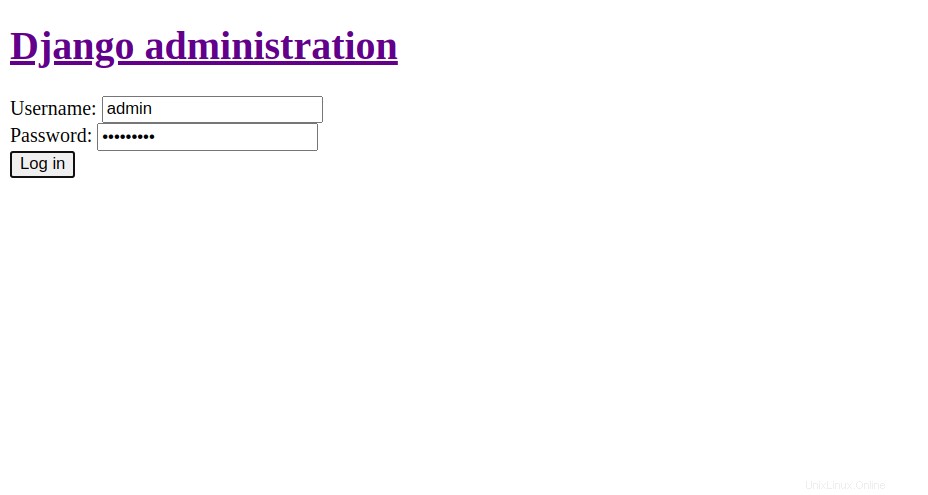
¡Felicitaciones! Ha instalado EteSync con éxito. Gracias por usar este tutorial para instalar EteSync Server en el sistema Ubuntu 20.04 LTS Focal Fossa. Para obtener ayuda adicional o información útil, le recomendamos que consulte el EteSync oficial sitio web.